В одній із попередніх публікацій ми говорили про те, як конвертувати файли PDF у презентації PowerPoint PPT/PPTX за допомогою C# у наших програмах .NET. У більшості випадків базовий набір параметрів перетворення працює добре. Однак сьогодні ми обговоримо деякі просунуті прийоми для перетворення PDF у PPTX:
Обробка приміток або коментарів у PDF до PPTX C#
Коли я розповідаю про щось і використовую презентацію, я також люблю робити нотатки на слайдах, малювати стрілки, розставляти акценти геометричними фігурами тощо.
Як малювати в PDF?
Це легко, я відкриваю свій PDF-файл в Adobe Reader DC або Microsoft Edge і використовую інструмент олівця. За замовчуванням Adobe Reader використовує червоний олівець.

Створення нотаток в Adobe Reader
Тоді як Microsoft Edge використовує синій колір.
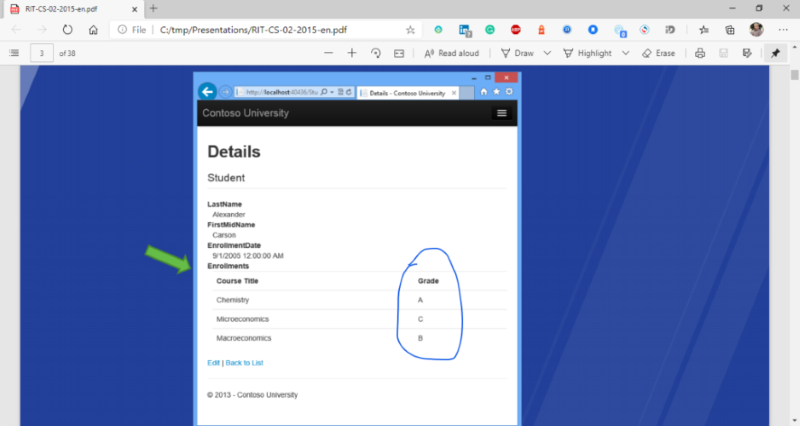
Якщо такі PDF-файли перетворюються на презентацію PPTX, усі нотатки переносяться у файл PPTX.
Як ми можемо це виправити?
З точки зору стандарту PDF, ми маємо справу з вмістом сторінок і додатковими елементами під назвою анотація. Давайте напишемо невеликий фрагмент коду C#, щоб дослідити, які типи анотацій присутні в таких документах.
Після виконання ми отримаємо приблизно такий результат:
1 Andrew Ink #E52237
1 Andrew Popup #000000
1 Andrew Square #E52237
1 Andrew Popup #000000
Це означає, що на сторінці PDF-файлу є три типи анотацій:
- Туш – наш малюнок олівцем,
- Квадрат – наш малюнок прямокутника,
- Спливаюче вікно – спливаюча анотація відображає текст у спливаючому вікні для введення та редагування. Він не повинен з’являтися окремо, а пов’язаний з анотацією розмітки, її батьківською анотацією, і повинен використовуватися для редагування батьківського тексту. У нашому випадку спливаюча анотація пов’язана з Ink і Square. Він не повинен мати потоку відображення, тому це не вплине на перетворення PDF у PPTX.
Видалення анотацій у конвертації PDF у PPTX
Отже, щоб видалити зайві малюнки в PDF, ми повинні видалити анотації Ink і Square. Нижче наведено кроки для виконання цієї операції.
- Отримайте доступ до анотацій за допомогою властивості Page.Annotations.
- Фільтруйте анотації за типом.
- Перегляньте анотації та видаліть їх одну за одною за допомогою методу Page.Annotations.Delete(Annotation).
Наведений нижче фрагмент коду C# показує один із можливих способів видалення анотацій у конвертації PDF у PPTX:
Як згадувалося вище, доповідач може використовувати різні інструменти та кольори для коментарів, і ми можемо (за потреби) налаштувати останній зразок. Наприклад, ми можемо видалити лише червоні (кольоровий код #E52237) анотації або певні анотації доповідача.
Давайте спробуємо ще один спосіб покращити графічний вміст PDF у форматі PPTX.
C# PDF до PPTX - відокремте декоративну графіку від зображень вмісту
Під час перетворення PDF на PPTX зазвичай усі зображення у файлі PDF групуються в одне фонове зображення на виході. Це не завжди зручно, і Aspose.PDF for .NET має спеціальний режим, який може змінити поведінку конвертера під час конвертації PDF у PPTX.
Щоб увімкнути цей режим, ви можете встановити для властивості SeparateImages значення true. У наведеному нижче фрагменті коду показано, як використовувати цей параметр у конвертації PDF у PPTX у C#:
Таким чином, слайд з попереднього прикладу буде розбитий на 3 зображення.
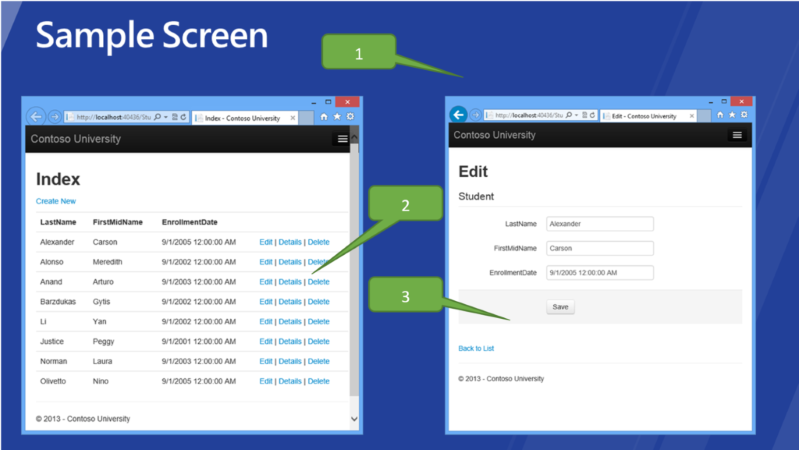
Слід зазначити, що не завжди можливо точно відокремити фонові зображення від зображень вмісту. Тому конвертер іноді може помилятися і додавати до контенту зайві елементи.
Висновок
У цій статті ви дізналися, як обробляти коментарі та декоративну графіку в конвертації PDF у PPTX C#. Ви можете оцінити якість роботи нашого конвертера PDF у PPTX за допомогою повнофункціональної безкоштовної веб-програми - Aspose.PDF PPTX Converter.